
如何删除手机静态壁纸华为 华为手机删除桌面壁纸教程
发布时间:2024-04-28 17:25:57 来源:三公子游戏网
华为手机的静态壁纸可能会占用不少手机空间,而且长时间使用同一张桌面壁纸也会显得单调,想要删除华为手机上的静态壁纸,其实并不复杂。只需按照一定的步骤操作,就能轻松将手机桌面上的静态壁纸删除,让手机界面更加清爽和个性化。接下来就让我来为您介绍如何删除华为手机的静态壁纸。
华为手机删除桌面壁纸教程
步骤如下:
1.打开华为手机,点击主题图标。
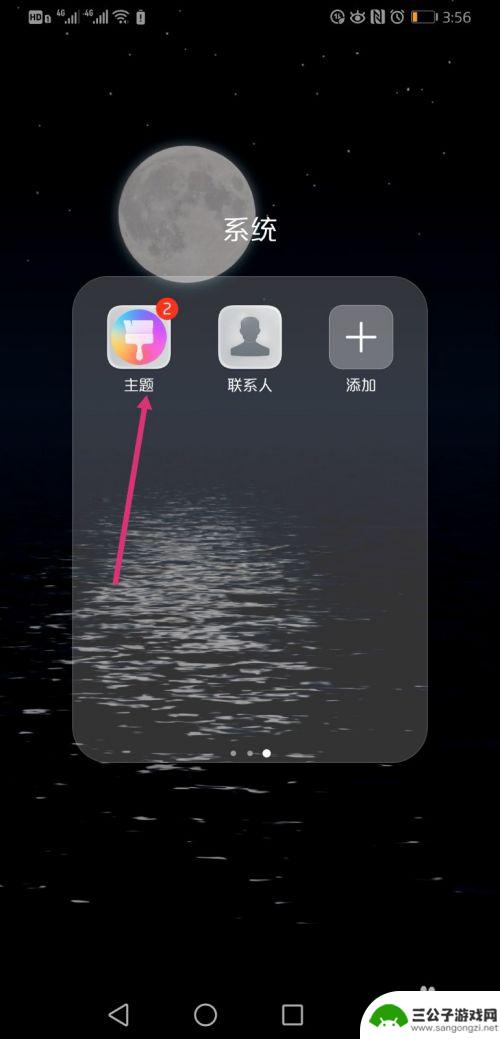
2.进入主题主界面,点击我的图标。
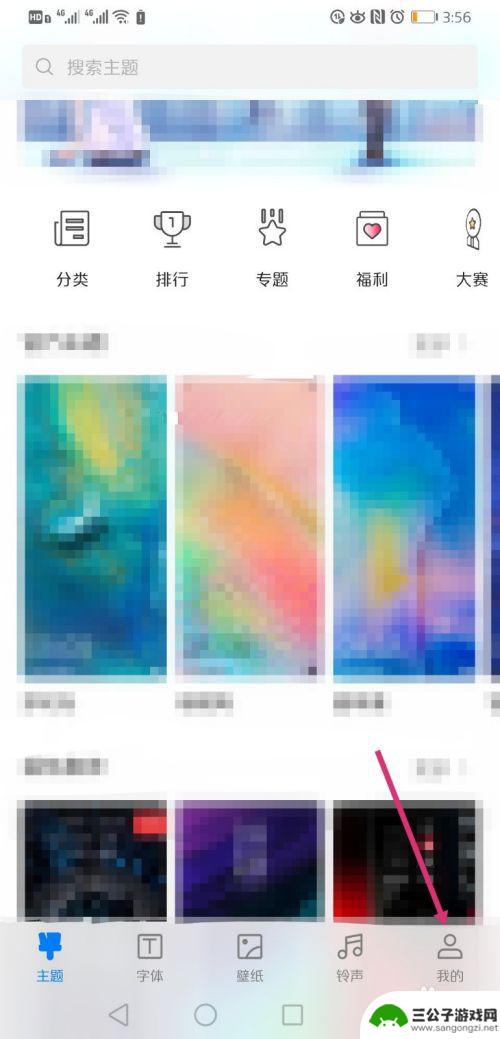
3.进入我的主界面,点击我的壁纸。
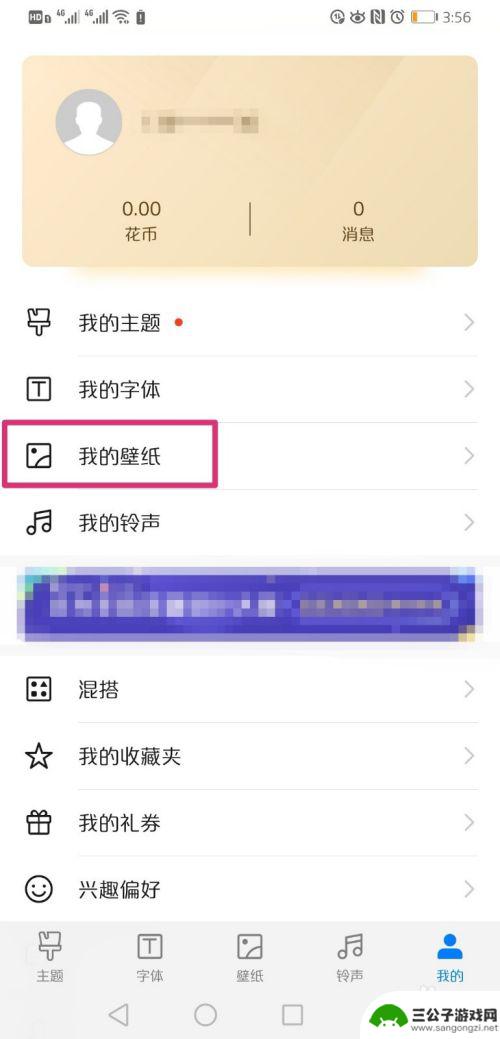
4.页面跳转到我的壁纸界面,选择需要删除的壁纸。
桌面壁纸有图片和动态壁纸,需要分别点击选择。
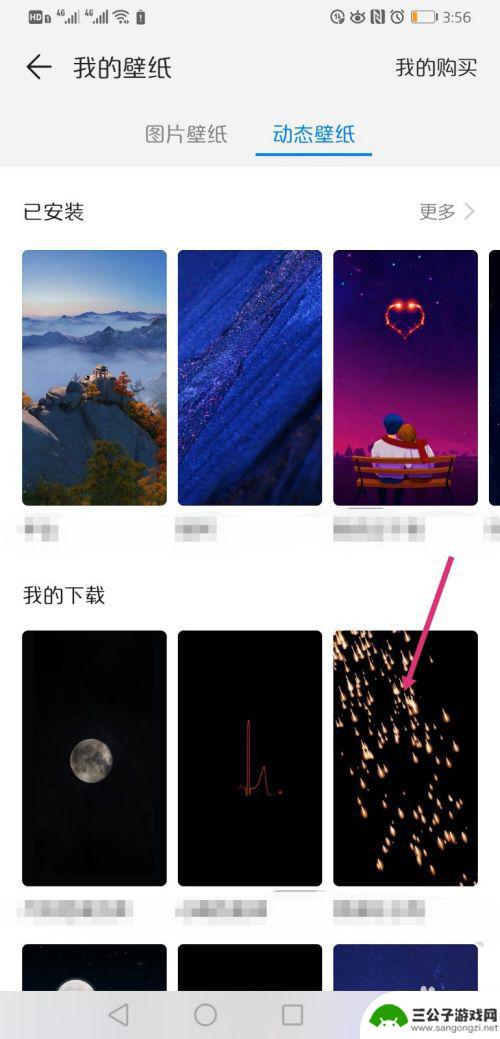
5.页面弹出需要删除的壁纸,点击右上角的三点图标。
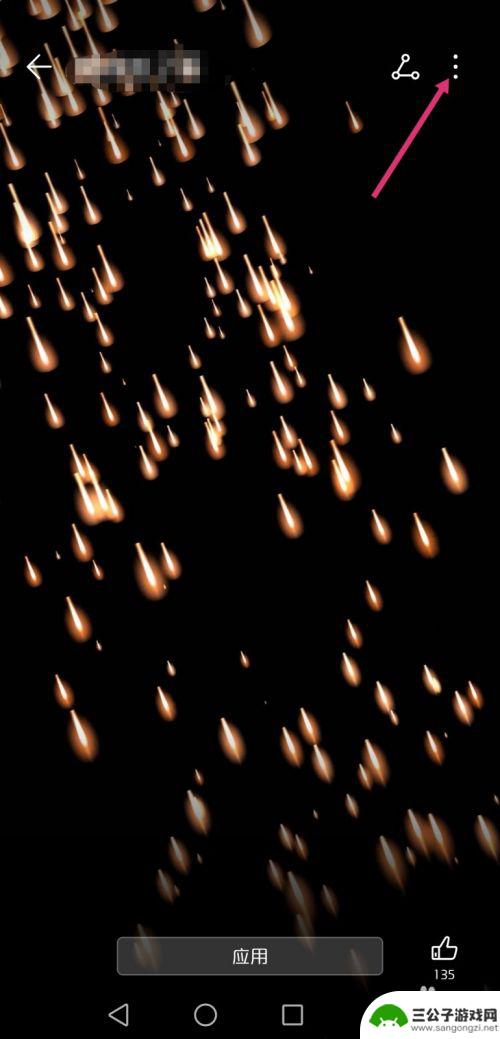
6.页面弹出选项,点击删除本资源。
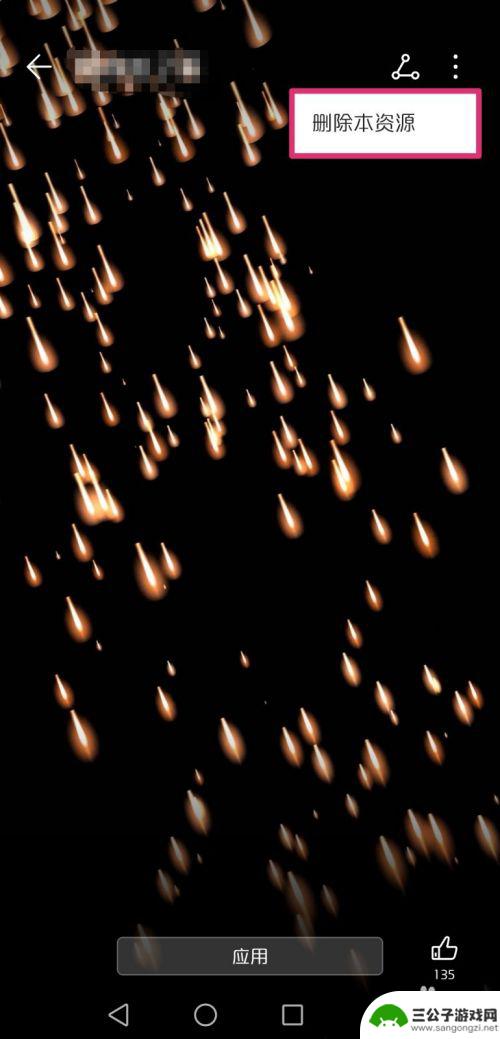
7.页面弹出删除提醒,点击删除即可把桌面壁纸删除掉了。
注意:删除某张壁纸的时候,要先取消此张壁纸的应用。
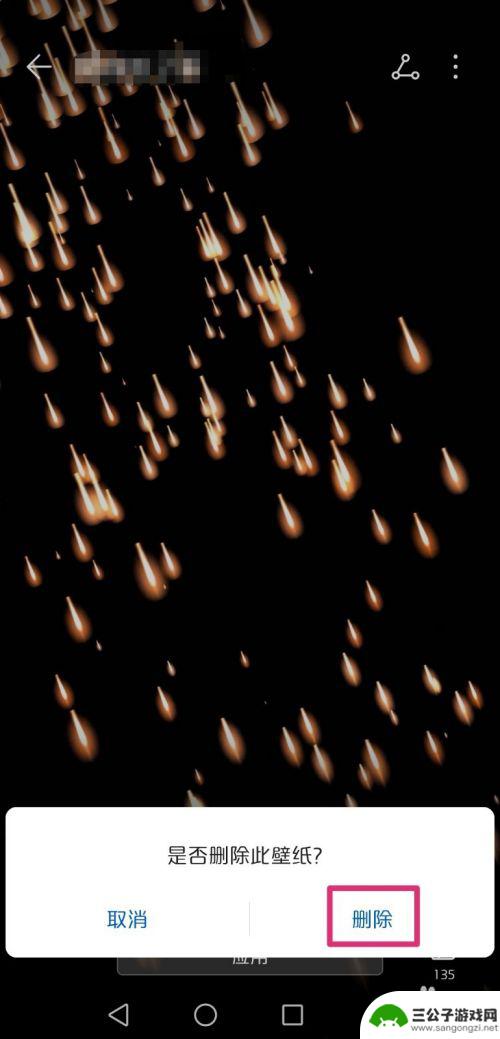
以上是删除华为手机静态壁纸的所有步骤,如果有任何疑问,请参考小编的操作步骤,希望对大家有所帮助。
热门游戏
-
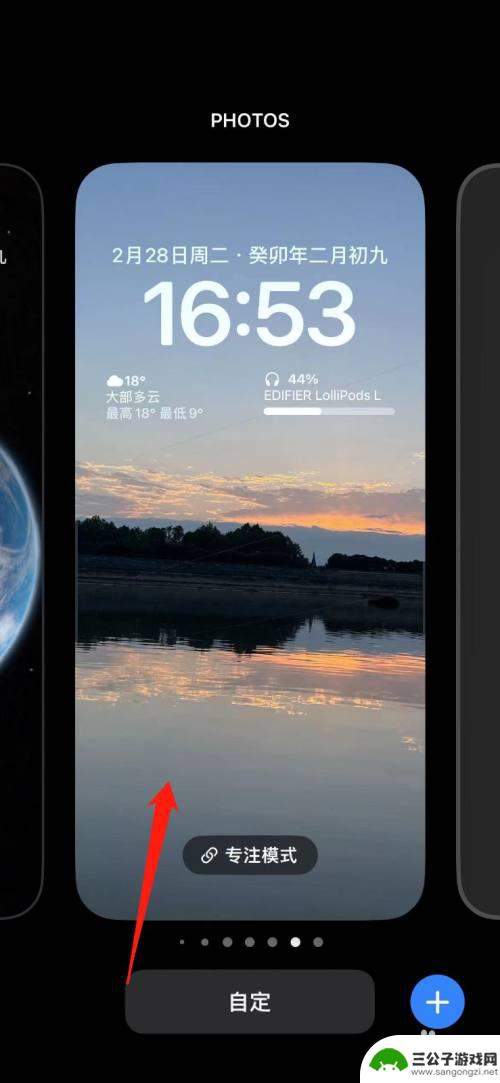
苹果手机如何删除多余的墙纸 苹果手机如何删除多余壁纸
在使用苹果手机过程中,我们经常会下载各种壁纸来装饰手机屏幕,但随着时间的推移,可能会积累很多不喜欢或不需要的壁纸,那么如何删除这些多余的壁纸呢?苹果手机提供了简单的操作步骤,让...
2024-07-03
-

怎么设置手机桌面效果视频 如何将视频设为手机动态壁纸
手机已经成为人们生活中不可或缺的一部分,而手机壁纸也是我们日常使用频率较高的功能之一,如何让手机壁纸更加生动有趣呢?除了静态图片外,将视频设为手机动态壁纸是一个不错的选择。通过...
2024-03-24
-

手机相册如何添加动态壁纸 安卓手机怎么下载动态壁纸
手机相册是我们存放各种照片、视频的重要工具,除了传统的静态壁纸外,如何为手机相册添加动态壁纸成为了许多用户关注的话题,在安卓手机上,下载动态壁纸并将其添加到手机相册并不复杂,只...
2024-08-07
-
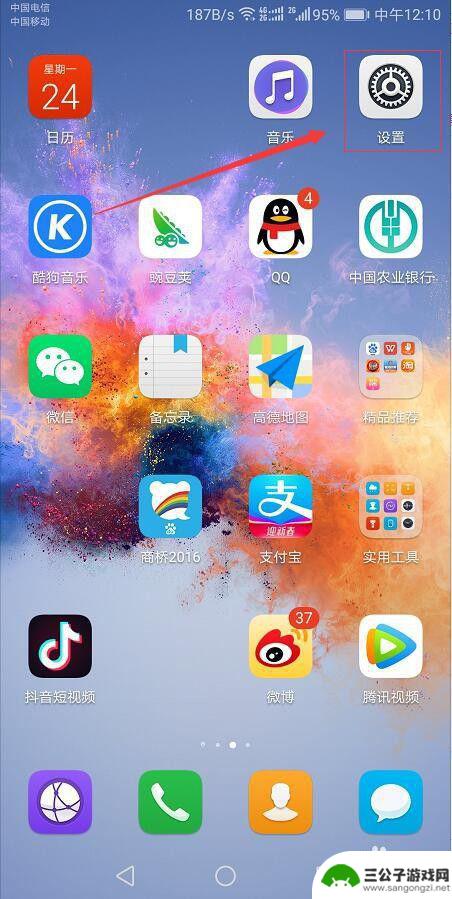
光芒手机桌面壁纸怎么设置 华为手机如何设置个性化桌面壁纸
在如今的移动设备上,个性化定制已经成为了用户追求的一种趋势,光芒手机壁纸作为一种新兴的设计元素,给手机桌面增添了更多的色彩和活力。华为手机用户想要设置个性化的桌面壁纸,可以通过...
2025-01-10
-
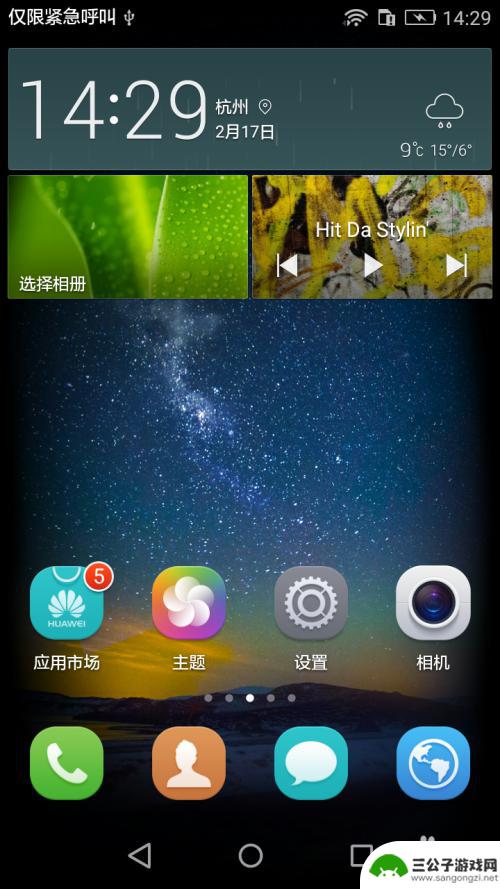
蓝色手机怎么换屏保 华为手机桌面壁纸更换教程
想要让自己的手机变得更加个性化和独特吗?那就试试换一换手机的屏保和桌面壁纸吧!蓝色手机怎么换屏保?华为手机桌面壁纸更换教程给出了详细的步骤,让你轻松地更换手机主题,让手机焕然一...
2024-03-01
-
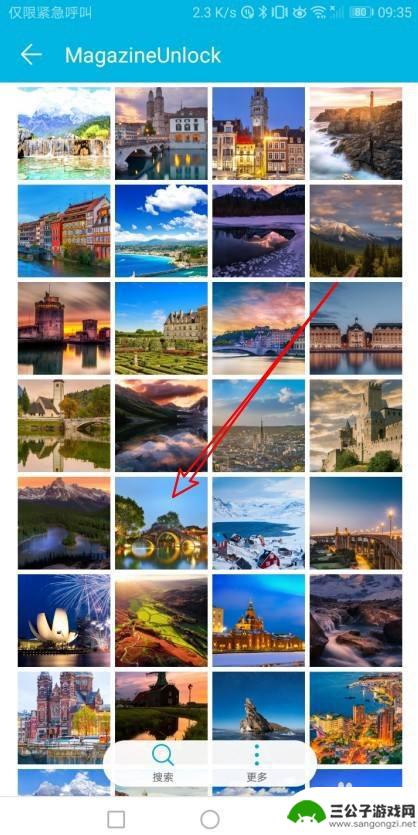
华为荣耀手机怎么设置锁屏壁纸 华为荣耀锁屏壁纸设置教程
华为荣耀手机作为一款备受欢迎的智能手机,其锁屏壁纸设置功能也备受用户喜爱,通过设置锁屏壁纸,我们可以个性化手机界面,让手机更加与众不同。华为荣耀手机的锁屏壁纸设置教程简单易懂,...
2024-01-30
-

iphone无广告游戏 如何在苹果设备上去除游戏内广告
iPhone已经成为了人们生活中不可或缺的一部分,而游戏更是iPhone用户们的最爱,让人们感到困扰的是,在游戏中频繁出现的广告。这些广告不仅破坏了游戏的体验,还占用了用户宝贵...
2025-02-22
-

手机图片怎么整体缩小尺寸 如何在手机上整体缩小照片
如今手机拍照已经成为我们日常生活中不可或缺的一部分,但有时候我们拍摄的照片尺寸过大,导致占用过多存储空间,甚至传输和分享起来也不方便,那么如何在手机上整体缩小照片尺寸呢?通过简...
2025-02-22














